Wikis 
Un wiki es un tipo especial de página Web que se compone de textos con sintaxis wiki. En una página wiki no se utilizan las marcas HTML. Para indicar los formatos de caracteres (negrillas, cursiva etc.) y para dar estructura al texto mediante listas y tablas se utilizan unos símbolos convencionales mecanografiados al mismo tiempo que el texto (por fortuna en el Aula Virtual, además, también se puede usar HTML). En principio, esta lista de símbolos es bastante reducida y fácil de aprender y permite componer textos bastante vistosos y estructurados con poco esfuerzo y bastante rapidez. La palabra wiki deriva del hawaiano “wikiwiki”, que significa “rápido”.
Pero la característica fundamental de una página wiki es que es modificable por los usuarios. Una página Web normal es un recurso de sólo-lectura, no podemos acceder al texto de una página y cambiarlo o añadir contenidos. Una página wiki sí es accesible en modo de edición para usuarios externos. Eso permite que un sitio Web crezca y se mantenga actualizado por una comunidad de autores: todos sus usuarios. No depende de una persona, así que, en general, el trabajo irá mucho más rápido.
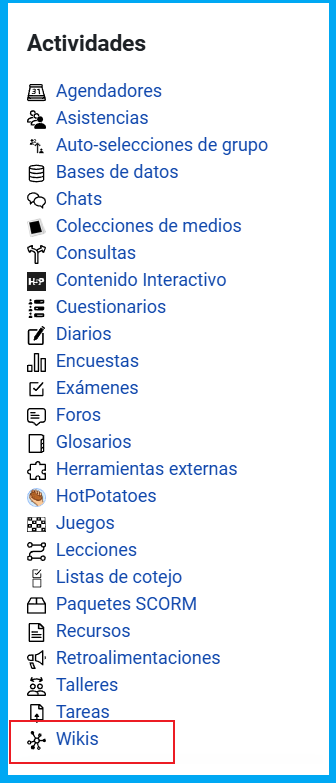
Cómo escribir en un Wiki
Un Wiki tiene una página principal y de ahí se pueden crear y navegar a todas las páginas que sean necesarias
Los Wikis pueden ser de tres tipos: HTML, Creole o Nwiki
Dependiendo del tipo de Wiki que haya configurado el profesor es como se trabajará en ellos
Wiki de tipo HTML
Este formato es el más sencillo ya que utiliza el editor de texto normal.
Cuando hayas finalizado de escribir, oprime el botón “Guardar”.

De manera opcional, si conoces el código html puede oprimir el botón “HTML” en el editor y trabajar en ese formato:
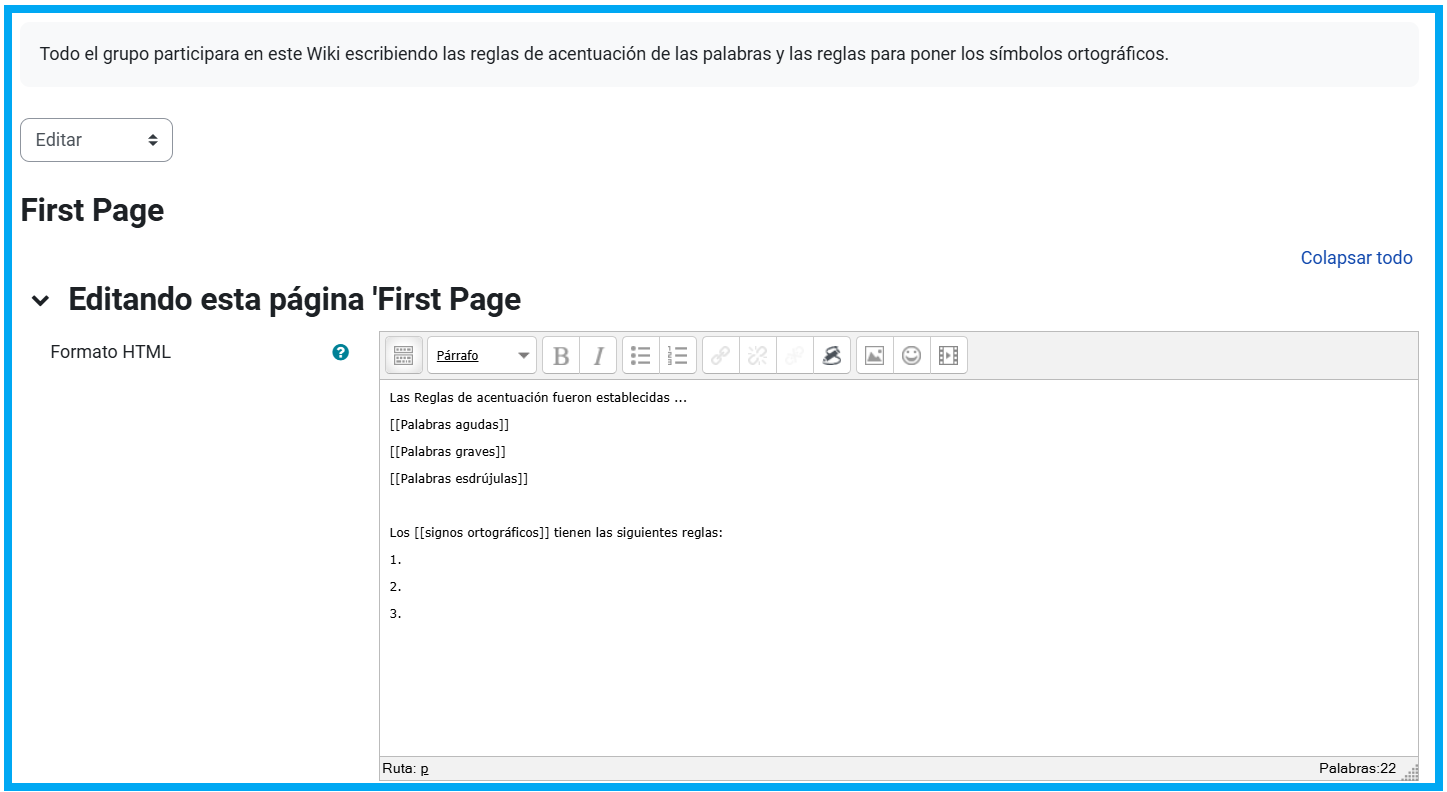
Para agregar una página al Wiki escribe el nombre de la página entre corchetes dobles
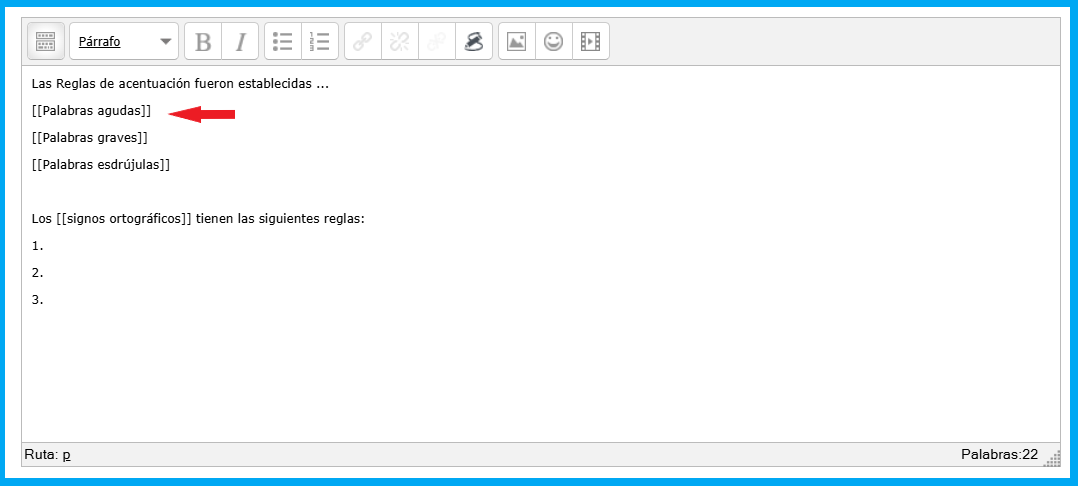
Después de guardar la página selecciona la liga de la Página nueva que se creará
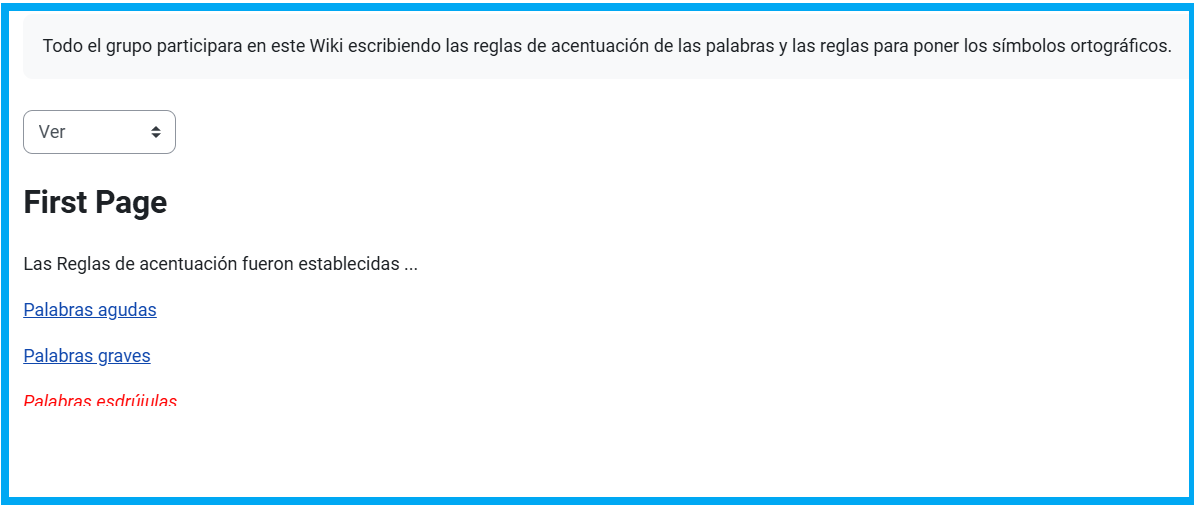
Se abrirá el espacio para que escribas en la nueva página, nota que el título es el mismo que habías puesto entre corchetes dobles.
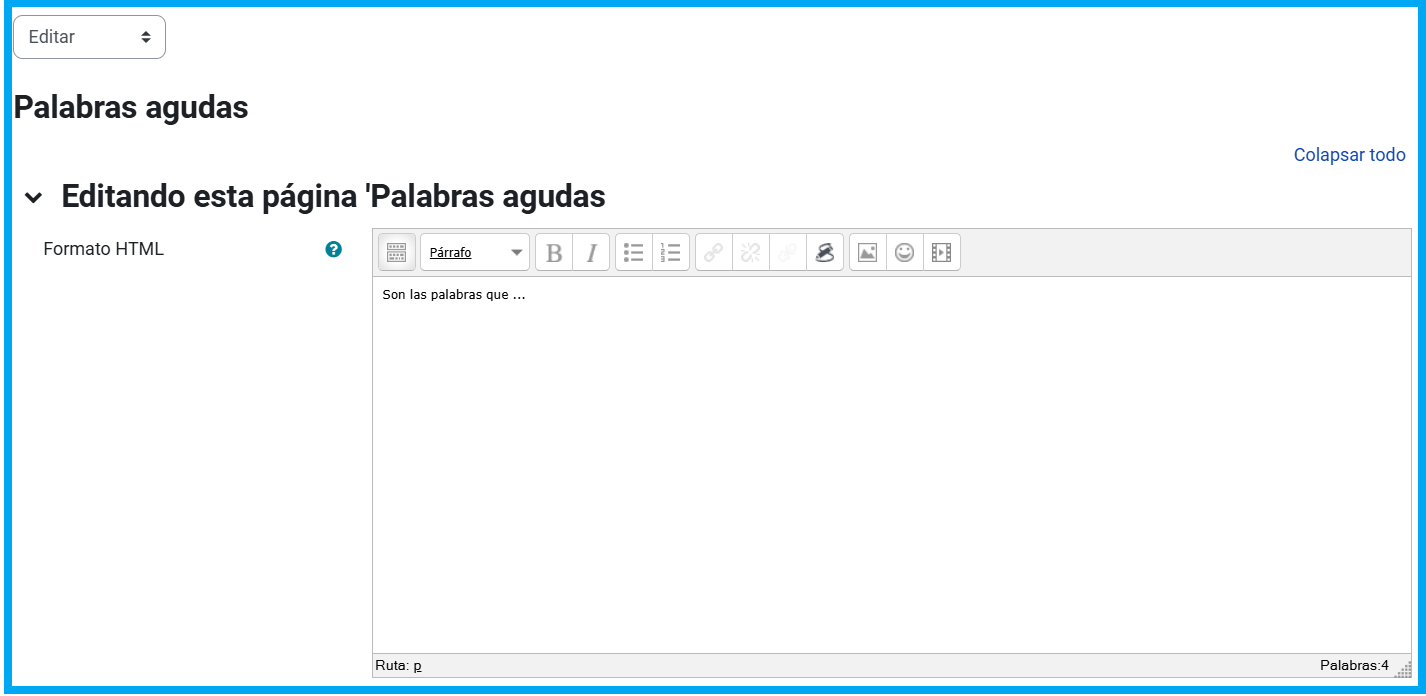
Wiki de tipo CREOLE
Creole es un lenguaje de marcado común para los wikis, lo que permite la transferencia de contenidos entre diferentes motores de wiki.
Si elegiste este formato, tendrás visible el editor de texto que le permitirá añadir las marcas Creole.
Por ejemplo, para poner texto en negritas oprime el botón “B”, a continuación edita el texto que se añade automáticamente sin eliminar las marcas de los asteriscos.
Para agregar una página nueva al Wiki, agregua el nombre entre corchetes dobles, por ejemplo [[Página de Introducción]]
Al finalizar de editar oprime el botón “Guardar”.

El texto anterior nos da como resultado lo siguiente:
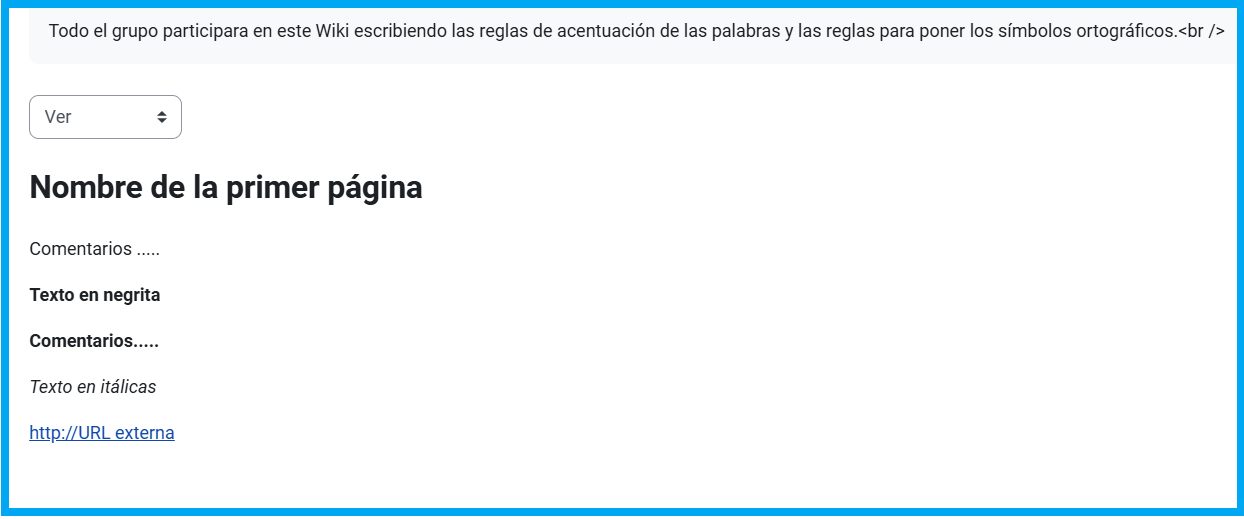
Si requieres más información de este lenguaje consulte la página http://www.wikicreole.org/wiki/Home
Wiki de tipo NWIKI
El formato Nwiki utiliza marcas parecidas a las utilizadas en MediaWiki.
MediaWiki es un software wiki libre escrito originalmente para Wikipedia. Ahora es utilizado por otros proyectos wikis de la Fundación Wikimedia y por otras wikis.
Para agregar una página nueva al Wiki, agrega el nombre entre corchetes dobles, por ejemplo [[Página de Introducción]]
Al finalizar de editar la página oprime el botón “Guardar”.

Si requiere más información sobre MediaWiki consulte la página http://www.mediawiki.org/wiki/MediaWiki/es
Pestañas en la edición del Wiki
Ver
Esta opción visualizará la página del Wiki con la última versión hasta el momento
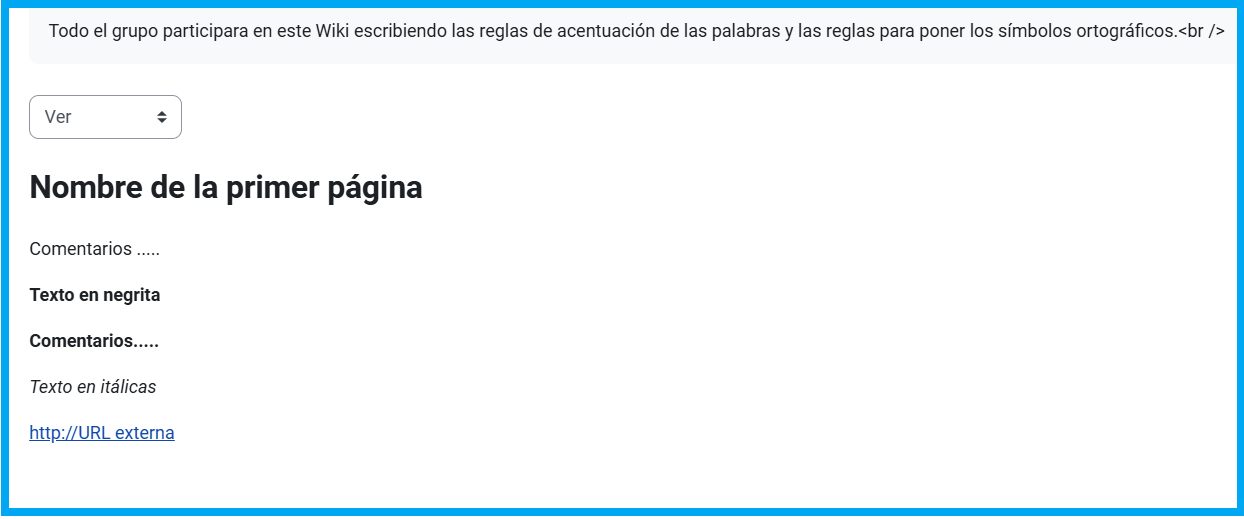
Editar
En esta opción podrás editar la página, tomando en cuenta el tipo de editor que seleccionó para el Wiki.
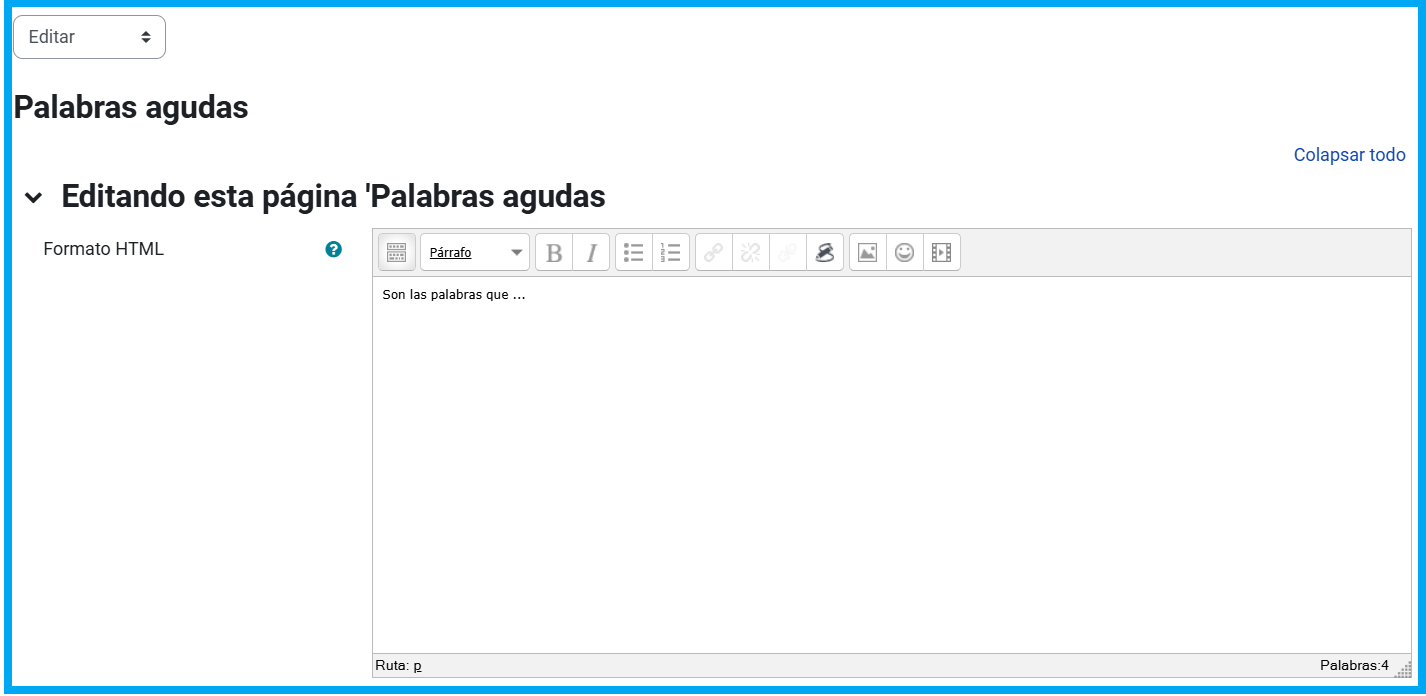
Comentarios
En esta opción puedes agregar comentarios a la página, selecciona Agregar comentario para hacerlo.
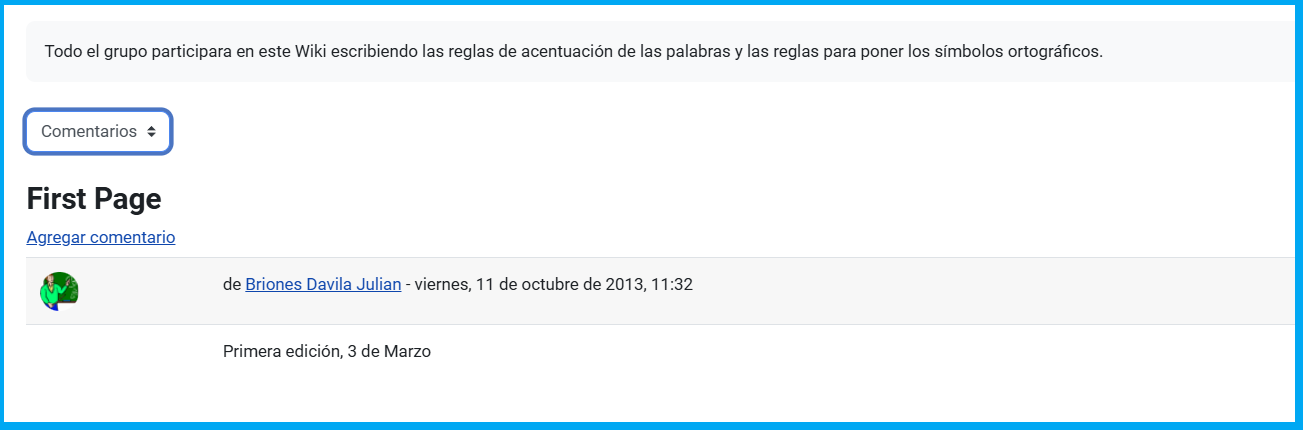
Historia
En esta opción podrás ver los usuarios que han modificado la página.
Selecciona 2 versiones y presiona el botón Comparar Seleccionados para ver las diferencias.
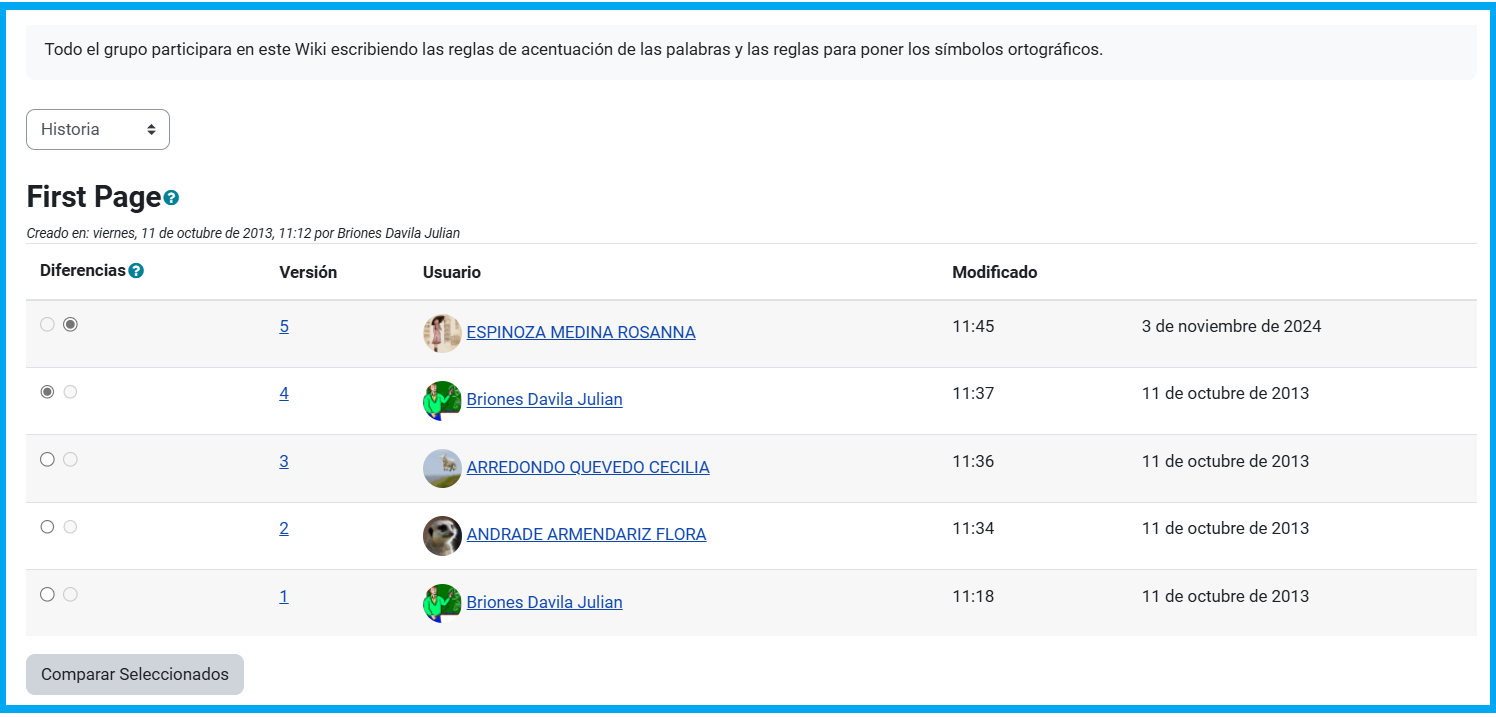
Mapa
Aquí podrás ver y entrar a las páginas que conforman el Wiki
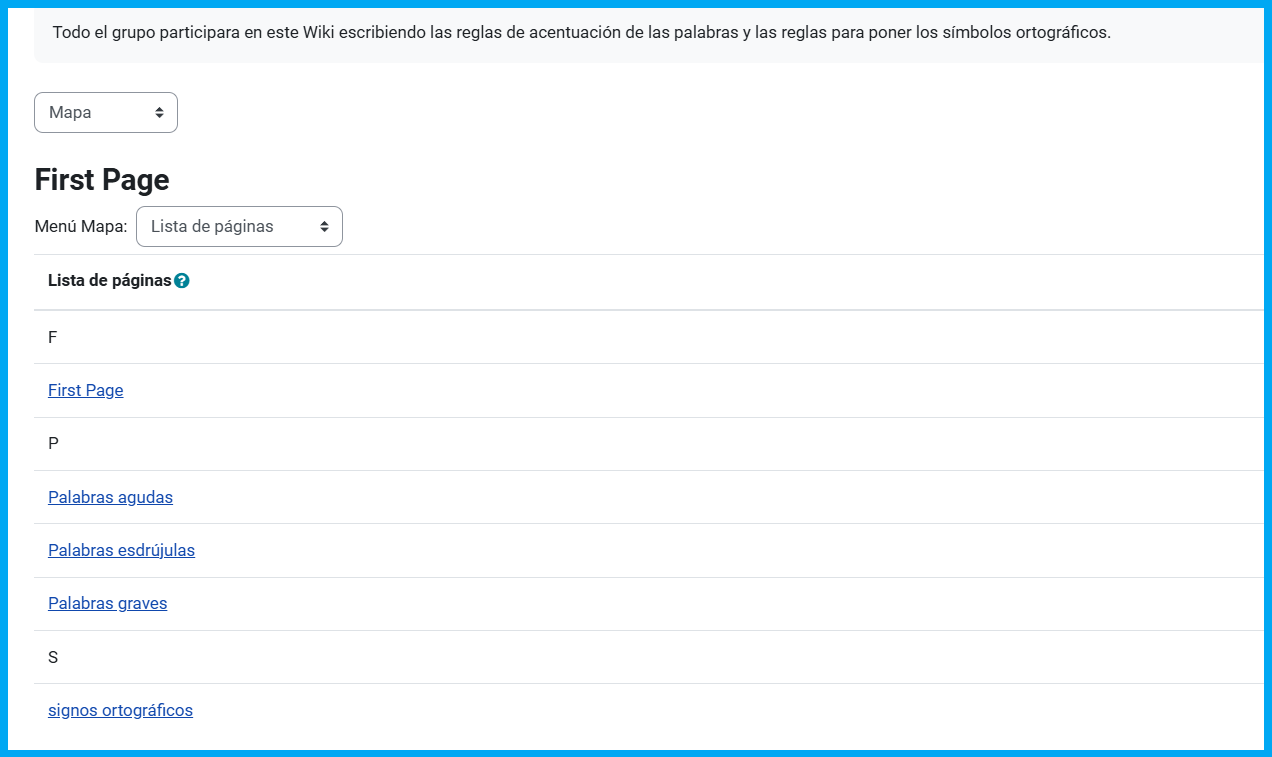
Archivos
Visualizarás los archivos que se han agregado al Wiki
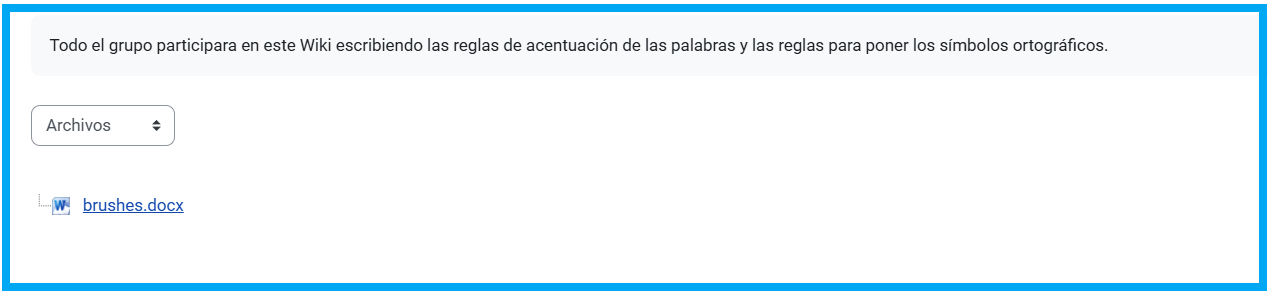
Administración
Te permite eliminar páginas o verificar cuáles páginas están creadas pero no pueden ser accesadas ya que ninguna otra las llama (páginas huérfanas).
Presiona el botón Enlistar todas (no se muestra en esta imagen) para ver todas las páginas que conforman el Wiki
Puedes eliminar páginas con el botón ![]()
